長(zhǎng)期以來,使用.NET開發(fā)的應(yīng)用只能運(yùn)行在Windows平臺(tái)上面,而目前國(guó)內(nèi)蓬勃發(fā)展的互聯(lián)網(wǎng)公司由于成本的考慮,大量使用免費(fèi)的Linux平臺(tái),這就使得.NET空有一身絕技但無法得到廣大的施展空間,.NET平臺(tái)被認(rèn)為只適合開發(fā)企業(yè)內(nèi)部應(yīng)用系統(tǒng)。
2016年6月27日,微軟正式發(fā)布.NET Core 1.0、ASP.NET 1.0和Entity Framework Core 1.0,通吃 Windows、OS X和Linux三大操作系統(tǒng)。.NET Core作為新一代跨平臺(tái)、開源的.NET平臺(tái)備受矚目,有人說,.NET程序員的春天來了。
本文將介紹如何把ASP.NET Core的網(wǎng)站發(fā)布到Linux服務(wù)器上。
##環(huán)境準(zhǔn)備 本文用到的操作系統(tǒng)和軟件版本如下: Visual Studio 2017企業(yè)版 .NET Core 1.1 CentOS 7 X64 ##創(chuàng)建發(fā)布ASP.NET Core網(wǎng)站項(xiàng)目 1.創(chuàng)建項(xiàng)目 打開VS2017,新建項(xiàng)目,選擇ASP.NET Core Web應(yīng)用程序(.NET Core)
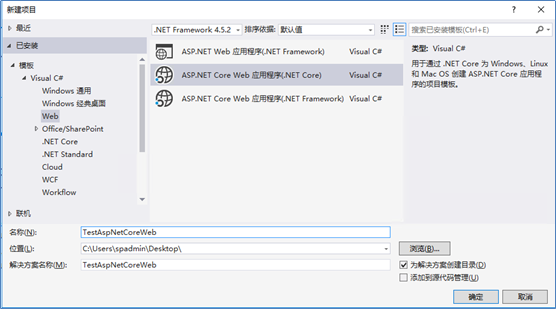
選擇Web應(yīng)用程序模板。
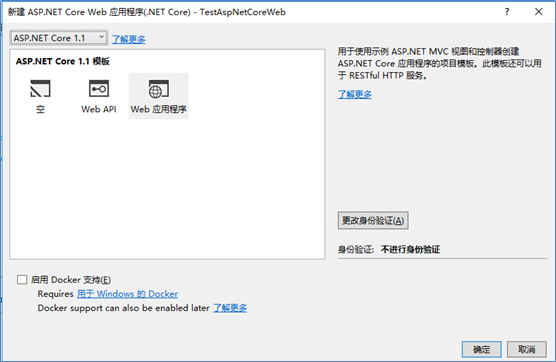
直接F5測(cè)試網(wǎng)站是否正常。
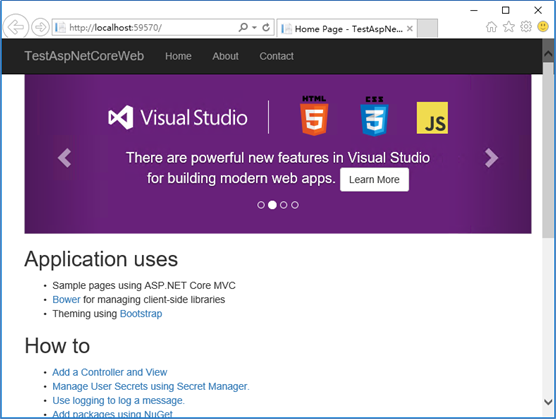
2.增加Url網(wǎng)址配置文件
項(xiàng)目默認(rèn)使用http://localhost:5000的Url進(jìn)行偵聽,我們可以增加一個(gè)配置文件來隨時(shí)修改Url地址。
在項(xiàng)目根目錄中增加一個(gè)hosting.json文件,文件內(nèi)容如下(8080端口可以改成自己喜歡的):
{
"server.urls": "http://*:8080"
}
編輯Program.cs文件,修改為內(nèi)容如下:
public static void Main(string[] args)
{
var config = new ConfigurationBuilder()
.SetBasePath(Directory.GetCurrentDirectory())
.AddJsonFile("hosting.json", optional: true)
.Build();
var host = new WebHostBuilder()
.UseKestrel()
.UseConfiguration(config)
.UseContentRoot(Directory.GetCurrentDirectory())
.UseIISIntegration()
.UseStartup<Startup>()
.UseApplicationInsights()
.Build();
host.Run();
}
3.發(fā)布項(xiàng)目
右鍵項(xiàng)目-發(fā)布,選擇文件夾模式。
把發(fā)布的PublishOutput文件夾壓縮成zip格式,上傳到CentOS服務(wù)器。
安裝.NET Core
1.下載最新的.NET Core版本
官網(wǎng)下載地址:https://www.microsoft.com/net/download/linux
我使用的版本是dotnet-centos-x64.1.1.1.tar.gz。
2.上傳并解壓下載的安裝文件。
$ # 創(chuàng)建dotnet文件夾
$ mkdir ~/dotnet
$ # 復(fù)制dotnet安裝文件到dotnet文件夾下
$ cp dotnet-centos-x64.1.1.1.tar.gz ~/dotnet
$ # 解壓安裝文件
$ tar -xzf ~/dotnet/dotnet-centos-x64.1.1.1.tar.gz
$ # 添加軟連接,可以在全局使用
$ ln -s ~/dotnet/dotnet /usr/local/bin
$ # 測(cè)試安裝是否成功,成功會(huì)顯示版本號(hào)
$ dotnet –version
啟動(dòng)網(wǎng)站
$ #解壓之前上傳的網(wǎng)站壓縮文件,如果沒有安裝unzip,運(yùn)行yum install -y unzip zip安裝
$ unzip ~/dotnet/PublishOutput.zip
$ #先關(guān)閉防火墻
$ systemctl stop firewalld.service
$ #啟動(dòng)網(wǎng)站
$ cd PublishOutput
$ dotnet TestAspNetCoreWeb.dll
$ 如果報(bào)錯(cuò)Failed to bind to CoreCLR,運(yùn)行yum install -y libunwind 和 yum install -y icu
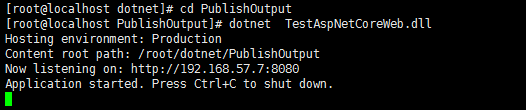
啟動(dòng)成功,可以訪問http://192.168.57.7:8080打開了(192.168.57.7是虛擬機(jī)IP地址,本地訪問的話也可以使用localhost)。
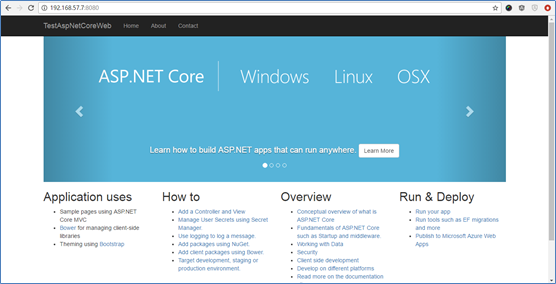
安裝配置守護(hù)進(jìn)程(Supervisor)
使用Supervisor對(duì)ASP.NET Core網(wǎng)站應(yīng)用進(jìn)行監(jiān)控,使網(wǎng)站可以持續(xù)運(yùn)行,不然退出Shell后網(wǎng)站就停止了。
$ # 安裝Supervisor
$ yum install python-setuptools
$ easy_install supervisor
$ #配置Supervisor
$ mkdir /etc/supervisor
$ echo_supervisord_conf > /etc/supervisor/supervisord.conf
修改supervisord.conf文件,將文件最后的內(nèi)容修改如下:
[include]
files=conf.d/*.conf
創(chuàng)建目錄conf.d,在目錄下創(chuàng)建文件TestAspNetCoreWeb.conf
文件內(nèi)容如下:
[program:TestDotNetCoreWeb]
command=dotnet TestAspNetCoreWeb.dll
directory=/root/dotnet/PublishOutput
autorestart=true
stderr_logfile=/var/log/TestDotNetCoreWeb.err.log
stdout_logfile=/var/log/TestDotNetCoreWeb.out.log
environment=ASPNETCORE_ENVIRONMENT=Production
user=root
stopsignal=INT
運(yùn)行supervisord并查看進(jìn)程是否生效。
$ supervisord -c /etc/supervisor/supervisord.conf
$ ps -ef | grep TestDotNetCoreWeb

配置文件如有修改,使用命令supervisorctl reload重新加載。
沒效果可以看log文件是否有報(bào)錯(cuò)。
安裝配置Nginx
訪問 http://dl.fedoraproject.org/pub/
下載合適版本的epel,并上傳到服務(wù)器。
如:http://dl.fedoraproject.org/pub/epel/7/x86_64/e/epel-release-7-9.noarch.rpm
$ #安裝epel
$ rpm -ivh epel-release-7-9.noarch.rpm
$ #安裝nginx
$ yum install nginx
$ #啟動(dòng)nginx
$ systemctl start nginx
$ #將nginx添加至SELinux的白名單,否則會(huì)報(bào)502錯(cuò)誤。
$ yum install policycoreutils-python
$ cat /var/log/audit/audit.log | grep nginx | grep denied | audit2allow -M mynginx
$ semodule -i mynginx.pp
$ #測(cè)試nginx是否正常
$ curl http://127.0.0.1
修改配置文件/etc/nginx/nginx.conf中server部分為以下內(nèi)容,配置Nginx偵聽之前的網(wǎng)站。
server {
listen 80 ;
location / {
proxy_pass http://192.168.57.7:8080;
proxy_http_version 1.1;
proxy_set_header Upgrade $http_upgrade;
proxy_set_header Connection keep-alive;
proxy_set_header Host $host;
proxy_cache_bypass $http_upgrade;
}
error_page 404 /404.html;
location = /40x.html {
}
error_page 500 502 503 504 /50x.html;
location = /50x.html {
}
}
$ #修改完后重新加載配置文件
$ nginx -s reload
$#設(shè)置開機(jī)啟動(dòng)
$ systemctl enable nginx.service
配置完成后即可使用http://192.168.57.7訪問網(wǎng)站。
以上就是本文的全部?jī)?nèi)容,希望對(duì)大家的學(xué)習(xí)有所幫助,也希望大家多多支持服務(wù)器之家。
原文鏈接:http://www.cnblogs.com/keepcodingforever/p/6642183.html












